win10硬盘安装教程
Windows 10操作系统的安装过程中,硬盘安装是一种简便且常用的方法,以下是详细的Win10硬盘安装教程:
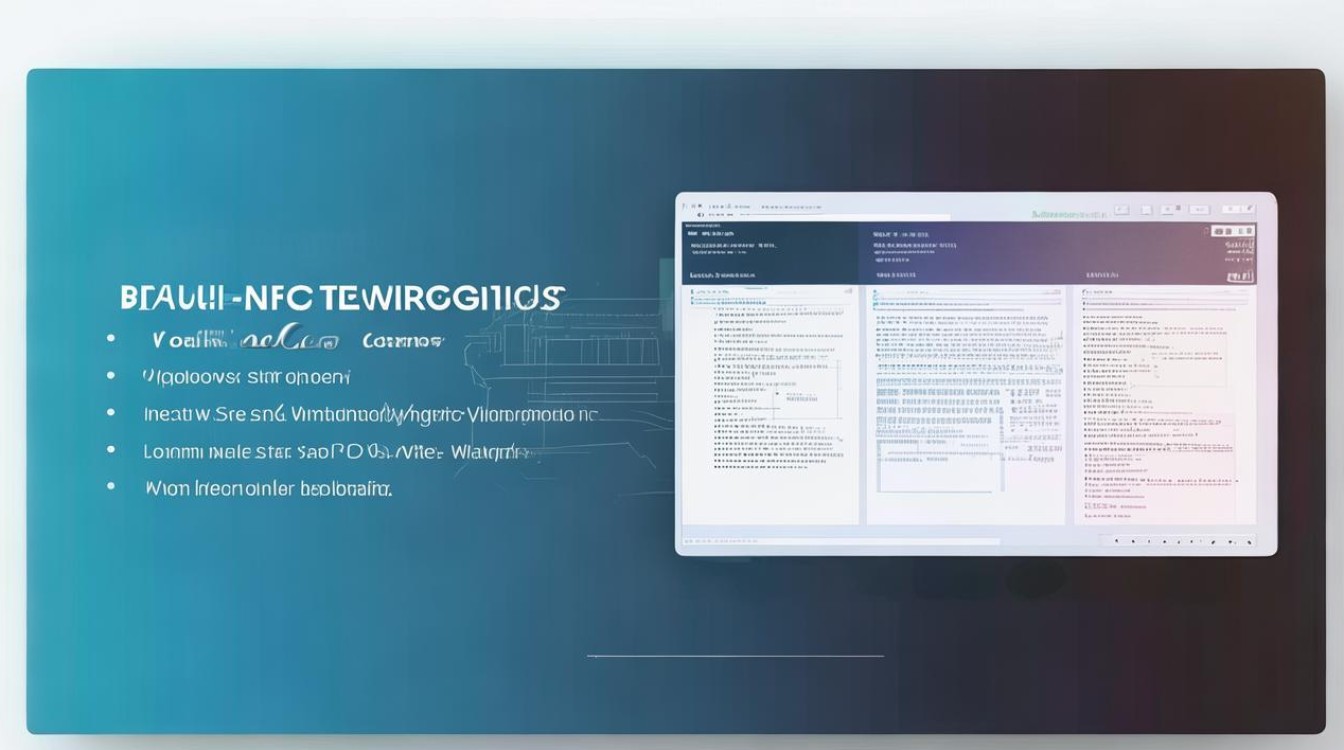
前期准备
| 项目 | 说明 |
|---|---|
| 系统镜像 | 从微软官方网站下载Windows 10的ISO镜像文件,确保下载的版本适合你的电脑(家庭版、专业版等)和系统位数(32位或64位)。 |
| 存储空间 | 保证硬盘有足够的可用空间来存放Windows 10安装文件,一般建议至少有20GB的空闲空间,最好对硬盘进行碎片整理,以提高安装速度和成功率。 |
| 重要数据备份 | 将C盘(系统盘)以及桌面、文档等文件夹中的重要数据备份到其他分区或外部存储设备,因为安装过程中可能会格式化C盘,导致数据丢失。 |
安装步骤
- 加载镜像文件:右键点击下载好的ISO镜像文件,选择“装载”,如果没有出现加载选项,可以右键点击ISO镜像文件,选择“属性”,在“常规”选项卡中点击“更改”,选择一个解压软件(如WinRAR),然后再次右键点击ISO镜像文件,选择“解压到当前文件夹”。
- 进入安装界面:双击打开加载后的驱动器(通常会自动弹出安装界面),或者在解压后的文件夹中找到“setup.exe”文件并双击运行,进入Windows 10安装界面。
- 开始安装:在安装界面中,点击“现在安装”,接着选择“我没有产品密钥”,勾选“我接受许可条款”,然后点击“下一步”。
- 选择安装类型:在选择安装类型时,如果当前系统是Windows 7/8/8.1,并且希望保留原系统的文件、设置和应用程序,可以选择“升级”;如果想全新安装Windows 10,或者当前系统不是Windows 7/8/8.1,则选择“自定义”。
- 分区与格式化:如果选择“自定义”,需要对硬盘进行分区和格式化,一般情况下,如果只有一个系统盘(C盘),可以直接选择C盘,点击“格式化”(注意:此操作会清除C盘中的所有数据,所以之前一定要备份好重要数据),然后点击“下一步”开始安装,如果有多个分区,可以根据需要选择要安装系统的分区,同样先格式化再安装。
- 复制文件与安装:安装程序会开始复制文件、展开文件等操作,这个过程可能需要一些时间,期间电脑可能会自动重启几次,不要进行任何操作,等待安装程序自动完成即可。
- 设置系统:在安装完成后,会进入系统设置界面,按照提示设置地区、语言、键盘布局等信息,然后创建一个用户账户和密码,最后点击“下一步”,等待系统初始化完成,就可以进入Windows 10的桌面了。
常见问题及解决方法
| 问题 | 解决方法 |
|---|---|
| 安装过程中提示“缺少所需的CD/DVD驱动器设备驱动程序” | 这通常是因为某些硬件设备的驱动程序没有正确安装或识别,可以尝试在安装界面点击“加载驱动程序”,然后从电脑制造商的官方网站下载对应的驱动程序,解压到一个文件夹中,再在安装界面指定该文件夹的位置进行驱动加载。 |
| 安装完成后无法激活系统 | 如果安装的是正版Windows 10,但激活出现问题,可以先检查网络连接是否正常,然后尝试使用电话激活或更换一个激活服务器进行激活,如果购买的是零售版密钥,确保输入的密钥正确无误。 |
| 安装后部分软件无法正常使用 | 这可能是由于软件与新系统不兼容导致的,可以尝试更新软件到最新版本,或者联系软件开发商获取适用于Windows 10的版本,对于一些老旧的软件,可能需要考虑寻找替代软件。 |
通过以上步骤和注意事项,你应该能够顺利完成Windows 10的硬盘安装。
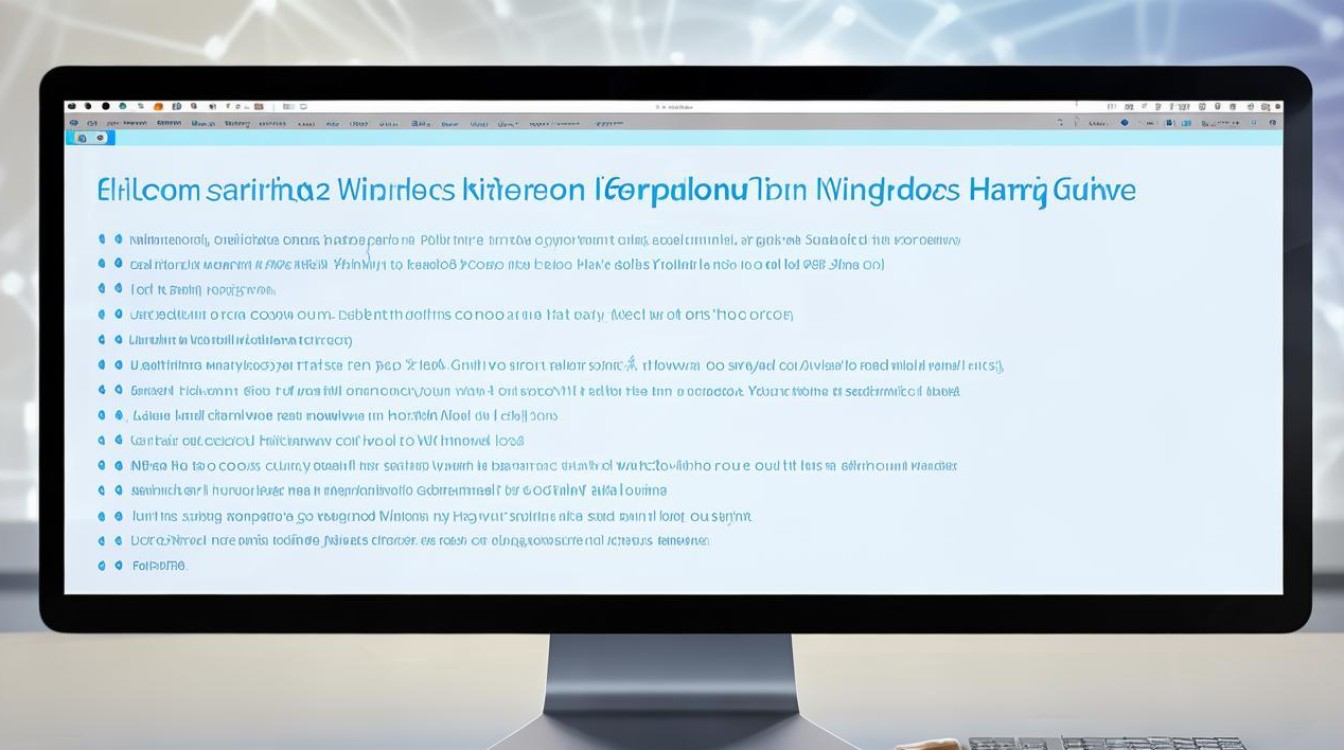
版权声明:本文由 芯智百科 发布,如需转载请注明出处。







 冀ICP备2021017634号-12
冀ICP备2021017634号-12
 冀公网安备13062802000114号
冀公网安备13062802000114号